WPS怎么插入图片?
设·集合小编 发布时间:2023-03-02 16:22:20 427次最后更新:2024-03-08 10:50:51
导语概要
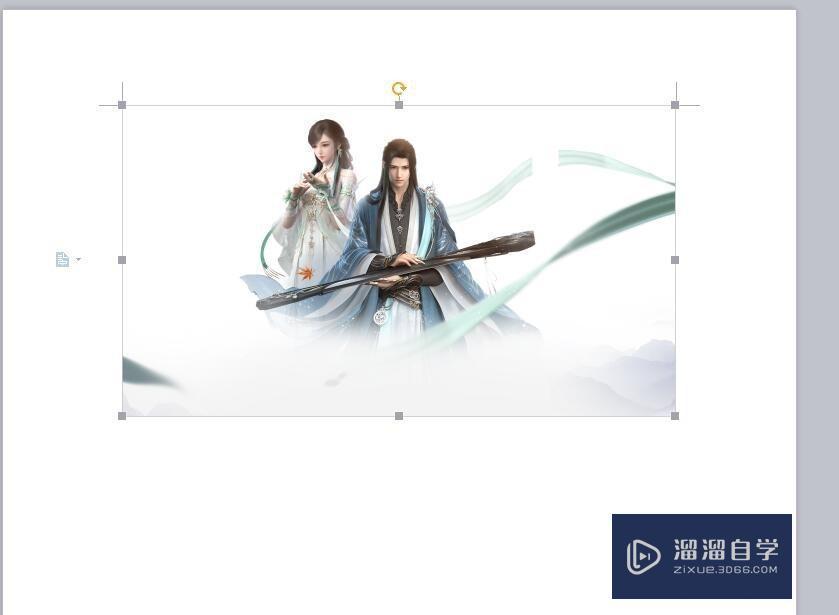






第1步WPS文档怎么插入图片?首先我们选择桌面上的WPS软件,然后双击打开,进入WPS后,我们选择标题栏中的插入;第2步在插入界面中,我们点击标题栏中的图片功能,在这里我们可以插入自己想要的弹图片;第3步我们选择自己要插入的图片,然后点击打开,有些电脑是确定。第4步此时你的图片就已经插入到WPS内了,如果我们想要插入多张图片,那么也是采用这种方法即可。第5步如果我们对插入的图片不感兴趣,那么想要更换图片,我们选择图片,然后右击,点击更改图片就可以了,这也是第二种插入图片的方式。
WPS文档怎么插入图片?其实并不难,下面小编带给大家WPS文档怎么插入图片的方法教程,学会的话记得关注溜溜自学网哦!本篇文章内容来源于网络收集,内容仅供参考和学习,如需具体解决问题请观看专业课程。
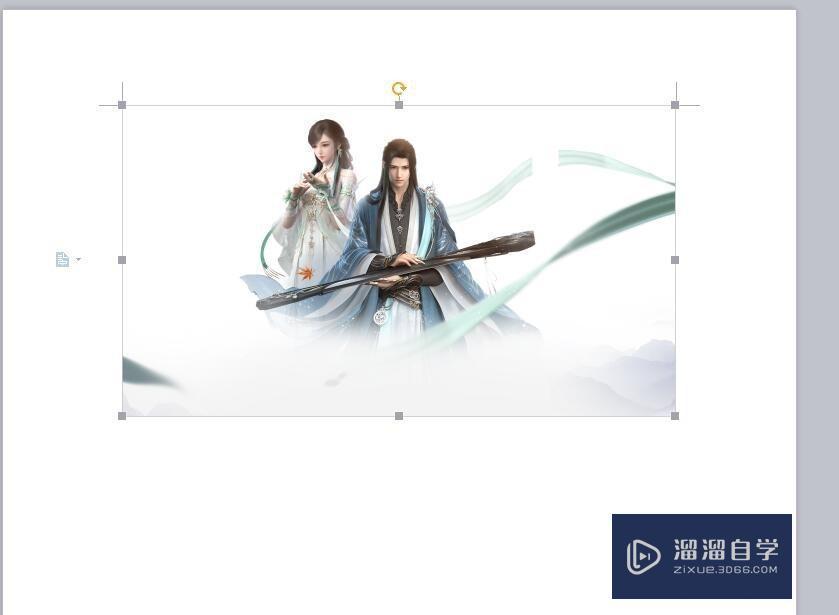
工具/软件
电脑型号:联想(Lenovo)天逸510S; 系统版本:联想(Lenovo)天逸510S; 软件版本:WPS
方法/步骤
第1步
WPS文档怎么插入图片?首先我们选择桌面上的WPS软件,然后双击打开,进入WPS后,我们选择标题栏中的插入;
第2步
在插入界面中,我们点击标题栏中的图片功能,在这里我们可以插入自己想要的弹图片;
第3步
我们选择自己要插入的图片,然后点击打开,有些电脑是确定。
第4步
此时你的图片就已经插入到WPS内了,如果我们想要插入多张图片,那么也是采用这种方法即可。

第5步
如果我们对插入的图片不感兴趣,那么想要更换图片,我们选择图片,然后右击,点击更改图片就可以了,这也是第二种插入图片的方式。
相关文章
- PS怎么导入3Dlut调色预设文件?
- PS中怎么做3D金属材质贴图?
- 在PS中如何扭曲图片?
- PS色环怎么调出来?
- PS如何对图片进行调色?
- PS如何制作边缘模糊图片?
- PS文件太大怎么缩小?
- 如何使用PS进行简单快速的降噪?
- 怎么在PS中放大图片?
- PS怎么解锁图片?
- PS截取图片教程
- PS怎么插入图片?
- Photoshop怎么随意拉伸图片?
- Photoshop怎么把图片翻转过来?
- PS怎么翻转图片?
- 怎么利用PS插入图片并全选?
- Photoshop怎么复制图片对象?
- 如何用PS设计图章字体?
- PS怎么随意拉伸图片?
- PS怎么分割图片?
- PS怎么给图片加框?
- Photoshop怎么将图片存储为png格式?
- PS怎么扩展图片?
- 怎么使用PS制作图文并茂设计图?
- 如何安装PS降噪滤镜插件noiseware?
- PS如何安装使用降噪滤镜?
- 怎么样使用PS给图片轻度降噪?
- PS图片降噪教程
- PS怎样对照片进行降噪?
- PS怎么补图片缺角教程
- PS怎么移动图片位置教程讲解
- 用Photoshop怎样做到图片叠图片?
- PS软件存储图片时如何把参考线保存在图片上?
- PS怎么截取图片?
广告位


评论列表